 Flash骨骼工具详细讲解.docx
Flash骨骼工具详细讲解.docx
- 文档编号:4754100
- 上传时间:2022-12-08
- 格式:DOCX
- 页数:11
- 大小:620.23KB
Flash骨骼工具详细讲解.docx
《Flash骨骼工具详细讲解.docx》由会员分享,可在线阅读,更多相关《Flash骨骼工具详细讲解.docx(11页珍藏版)》请在冰豆网上搜索。
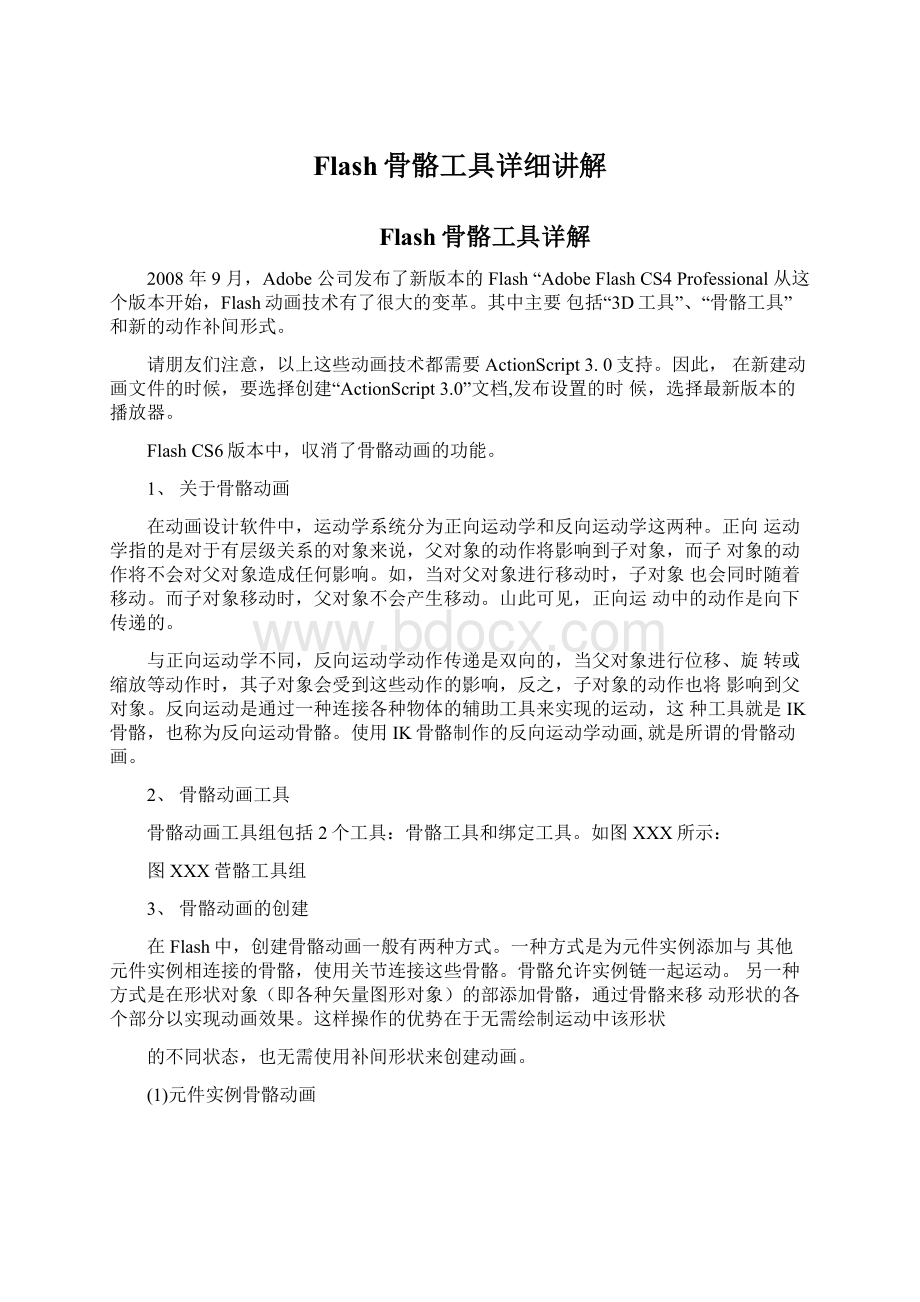
Flash骨骼工具详细讲解
Flash骨骼工具详解
2008年9月,Adobe公司发布了新版本的Flash“AdobeFlashCS4Professional从这个版本开始,Flash动画技术有了很大的变革。
其中主要包括“3D工具”、“骨骼工具”和新的动作补间形式。
请朋友们注意,以上这些动画技术都需要ActionScript3.0支持。
因此,在新建动画文件的时候,要选择创建“ActionScript3.0”文档,发布设置的时候,选择最新版本的播放器。
FlashCS6版本中,収消了骨骼动画的功能。
1、关于骨骼动画
在动画设计软件中,运动学系统分为正向运动学和反向运动学这两种。
正向运动学指的是对于有层级关系的对象来说,父对象的动作将影响到子对象,而子对象的动作将不会对父对象造成任何影响。
如,当对父对象进行移动时,子对象也会同时随着移动。
而子对象移动时,父对象不会产生移动。
山此可见,正向运动中的动作是向下传递的。
与正向运动学不同,反向运动学动作传递是双向的,当父对象进行位移、旋转或缩放等动作时,其子对象会受到这些动作的影响,反之,子对象的动作也将影响到父对象。
反向运动是通过一种连接各种物体的辅助工具来实现的运动,这种工具就是IK骨骼,也称为反向运动骨骼。
使用IK骨骼制作的反向运动学动画,就是所谓的骨骼动画。
2、骨骼动画工具
骨骼动画工具组包括2个工具:
骨骼工具和绑定工具。
如图XXX所示:
图XXX菅骼工具组
3、骨骼动画的创建
在Flash中,创建骨骼动画一般有两种方式。
一种方式是为元件实例添加与其他元件实例相连接的骨骼,使用关节连接这些骨骼。
骨骼允许实例链一起运动。
另一种方式是在形状对象(即各种矢量图形对象)的部添加骨骼,通过骨骼来移动形状的各个部分以实现动画效果。
这样操作的优势在于无需绘制运动中该形状
的不同状态,也无需使用补间形状来创建动画。
(1)元件实例骨骼动画
元件实例骨骼动画,适合具有有关节这一类事物的动画的制作。
比如人和动物的肢体、带有关节的机械等等。
下面以制作挖掘机动画来简单介绍元件实例骨骼动画的制作。
首先创建“ActionScript3.0”文档,创建好三个元件:
挖掘机体,挖掘机
臂,铲斗。
如图XXX所示:
图创建挖掘机相关部件的元件
创建一个新的图层,单击这个新图层的笫一个关键帧,把挖掘机臂元件拖入到舞台合适的位置,注意一头要连在挖掘机体上。
如图XXX所示:
图W把挖掘机借元件拖入舞台
再拖入一个或者复制一个挖掘机臂元件到舞台中,适当缩小,放到合适的位置,一头要连到第一节挖掘机臂上。
如图XXX所示:
图连接第二节挖掘机臂
把铲斗拖入舞台,连在第二节挖掘机臂上。
如图XXX所示:
图xxx拖入铲斗元件
从骨骼工具组中选择骨骼工具,在第一节挖掘机臂的左端按下鼠标左键,拖
放到第二节挖掘机臂的左端松开,第一节骨骼就做好了。
注意,这时候会自动产生一个名字叫“骨架_X”的图层(X代表数字)。
鼠标开始拖动的一端是骨骼的始端,结束拖动的地方是骨骼的末端。
如图XXX所示:
图xxx制作第一节骨骼
从第一根骨骼的末端按住鼠标左键拖动,连到铲斗释放鼠标左键,第二根骨骼就做好了。
注意,此时三个元件实例都自动跑到骨架图层的关键帧中,它们原来所在的图层的关键帧已经变成空口关键帧了(这个图层现在可以删掉)。
如图XXX所示:
图XXX制作第二节骨骼
骨骼端点的位置、元件实例的位置、角度不合适的时候,可以利用r壬意变形工具”来调整。
在挖掘机体图层(本例是图层1)合适的帧上(本例是第65帧)右击,在弹岀菜单中单击“插入帧”。
如图XXX所示:
在骨架图层的第20帧右击,在弹出菜单中单击“插入姿势”o在工具箱中单击“选择工具”,调整好挖掘机的姿势。
如图XXX所示:
图XXN插入姿势
接着在相应的帧插入其它姿势,动画就完成了。
如图XXX所示:
图wx插入其它姿势完成动画
(2)矢量图形骨骼动画
矢量图形骨骼动画,是在矢量图形的基础上添加骨骼。
这种动画可以适用于带有关节的矢量图形,比如用矢量图形绘制的人和动物的肢体等,但更加适用于不是带有关节的事物,比如动物的长尾巴、蛇、绳子、有弹性的棍子、颤动的豆腐块等等很多事物。
下面以猴子摆动长尾巴为例来简单介绍矢量图形骨骼动画的制作。
首先创建“ActionScript3.0”文档,把图层1重命名为“猴子身体”,在笫一个关键帧中绘制猴子的身体(或者导入一个猴子身体的图像)。
如图XXX所示:
图绘制猴子的身体
新建一个图层,在这个图层的第一个关键帧中绘制一条猴子尾巴,绘制成直的就行,后面我们利用骨骼来给它制作各种弯曲变化。
先用线条绘制封闭的尾巴轮廓,然后填充上颜色,注意尾巴的一头对准猴子的屁股。
如图XXX所示:
图XXX绘制猴子的尾巴
适当放大舞台的显示比例,在工具箱中选择骨骼工具,按住左键从尾巴根部开始向右拖动一小段距离,然后松开左键,第一根骨骼就绘制好了。
此时会看到自动增加了一个骨架图层,猴子尾巴跑到了骨架图层。
如图XXX所示:
图XXX绘制第一根骨骼
继续使用骨骼工具,在第一根骨骼的末端按住左键向右拖动一小段距离,绘制岀第二根骨骼。
如图XXX所示:
图xxx绘制第二根骨骼
依此类推,骨骼一根一根的递增,直到把骨骼绘制到尾巴的末端,然后把舞台视图缩小到合适的比例。
如图XXX所示:
在丄具箱中选用选择工具,把猴子尾巴调节成一个合适的形状。
如图XXX所示:
图洌整尾巴的形状
在猴子身体图层的第30帧插入帧。
然后在骨架图层的第15帧插入姿势,调
整尾巴的形状。
如图XXX所示:
图制整尾巴的第二个形状
在骨架图层的第15帧插入姿势,调整尾巴的形状,动画创作完成。
可以测试动画并导岀Flash影片了。
如图XXX所示:
图洌整尾巴的第三个形状
(3)绑定工具
绑定工具仅适用于矢量图形骨骼动画。
为矢量图形添加骨骼以后,矢量图形边缘的锚点会自动关联到相近的骨骼。
添加完骨骼,选择绑定工具,在一根骨骼上单击,这根骨骼上会出现一条红色的连接首尾的直线,关联到这根骨骼的锚点会被黃色的三角形或者正方形套住。
如图XXX所示:
在制作过程中,如果发现哪一个锚点自动关联的有问题,就可以用绑定工具来修改,方法很简单,鼠标移到你想修改的锚点上,按住左键,拖动到U标骨骼身上就行了。
如图XXX所示:
开始拖动拖动中施动结束
图xxx重新绑定锚点
每根骨骼都可以在属性面板里面调整相关的属性,比如是否限制移动和移动的围,是否限制旋转和旋转的限度,是否具有弹簧属性和阻尼的大小等等。
通过这些属性的设置,可以做出逼真的动画。
跟大树的根系一样,一副骨骼只能有一个根节点,从这个根节点可以生发出多根骨骼,每根骨骼可以生发出多根子骨骼,可以根据需要逐级生发下去。
- 配套讲稿:
如PPT文件的首页显示word图标,表示该PPT已包含配套word讲稿。双击word图标可打开word文档。
- 特殊限制:
部分文档作品中含有的国旗、国徽等图片,仅作为作品整体效果示例展示,禁止商用。设计者仅对作品中独创性部分享有著作权。
- 关 键 词:
- Flash 骨骼 工具 详细 讲解
 冰豆网所有资源均是用户自行上传分享,仅供网友学习交流,未经上传用户书面授权,请勿作他用。
冰豆网所有资源均是用户自行上传分享,仅供网友学习交流,未经上传用户书面授权,请勿作他用。


 如何打造酒店企业文化2刘田江doc.docx
如何打造酒店企业文化2刘田江doc.docx
